You can not select more than 25 topics
Topics must start with a letter or number, can include dashes ('-') and can be up to 35 characters long.
2.3 KiB
2.3 KiB
| title | abbrlink | date | tags | categories | keywords | description | cover |
|---|---|---|---|---|---|---|---|
| 群晖DSM降级指南 | 3438262134 | 2024-02-29 08:20:22 | [网络 NAS技术] | NAS技术 | <nil> | <nil> | <nil> |
一些老机型升级DSM7.X以后,CPU占用直线飙升,套件使用不正常,此时需要对群晖系统进行降级,在此给出一次群晖系统降级DSM6.2.4的过程。
下载DSM6.2.4
首先到群晖官方下载DMS6.2.4,在网页里面选择自己的机器型号,如图:
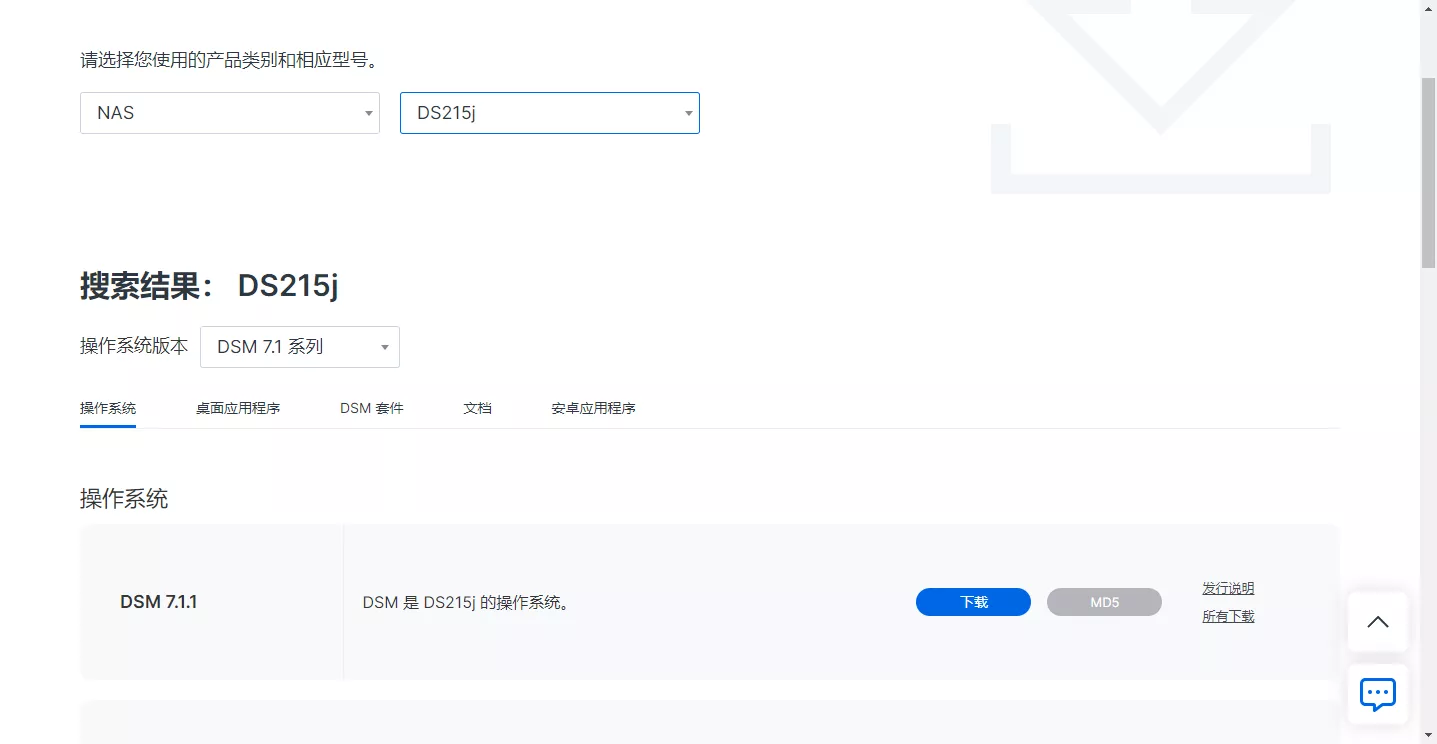
下载Putty软件
在升级过程中需要使用ssh和telnet连接nas,如果有其他工具的话可以使用其他工具。
可以在官方下载,也可以点这里下载我存储的备份。
群晖打开SSH和Telnet
如图:

ssh连接nas并设置
按如下方法敲命令:
login as: admin
admin@192.168.31.201's password:
Could not chdir to home directory /var/services/homes/admin: No such file or directory
admin@NAS:/$ sudo -i
Password:
root@NAS:~# vim /etc.defaults/VERSION
在打开的文件中,将文件改成
注意:需要先敲键盘i才能修改
majorversion="6"
minorversion="2"
productversion="6.2.4"
buildphase="GM"
buildnumber="25556"
smallfixnumber="0"
builddate="2021/11/11"
buildtime="16:11:11"
修改完后,按Esc键,输入:wq保存并退出。 重启群晖,如无意外,在浏览器继续访问nas会出现待安装的NAS。
安装DMS6.2.4
使用正常流程安装群晖NAS,不出意外的话,第一次安装会提示失败,不要慌,这是正常的。
我们不要关闭浏览器,再次使用Putty连接NAS。
注意,这次使用Telnet进行连接,账号密码分别是: 用户名:root 密码:101-0101
然后跟第四步一样:
root@NAS:~# vim /etc.defaults/VERSION
在打开的文件中,将文件改成
majorversion="6"
minorversion="2"
productversion="6.2.4"
buildphase="GM"
buildnumber="25556"
smallfixnumber="0"
builddate="2021/11/11"
buildtime="16:11:11"
修改完后,按Esc键,输入:wq保存并退出,【重点:这一步保存后,不要重启Nas】 直接刷新群晖安装页面再次安装即可成功。